Любой сайт должен быть не только удобным и информативным, но и кросс-браузерным, то есть одинаково отображаться в разных браузерах. Особенности сайтов также учитываются разработчиками браузеров, однако в новом Microsoft Edge Chromium с этим есть небольшая проблема — старые сайты и веб-службы в этом обозревателе могут работать не совсем корректно. Если вам доведется столкнуться с чем-то подобным, воспользуйтесь встроенной функцией «Режим Internet Explorer».
Этот режим использует механизмы рендеринга IE, благодаря чему старые сайты в новом браузере отображаются без ошибок. На данный момент активировать его можно двумя способами — включением флага в экспериментальных настройках и редактированием политики.
Первый способ самый простой.
Перейдите в браузере по внутреннему адресу edge://flags/#edge-internet-explorer-integration и выберите в выпадающем списке для выделенной желтым маркером настройке «Enable IE Integration» опцию «IE Mode».
Чтобы настройки вступили в силу, перезапустите обозреватель.
Теперь откроете свойства ярлыка на Edge Chromium на рабочем столе и добавьте в конец пути в поле «Объект» строку --ie-mode-test через пробел.
Предоставьте разрешение администратора на внесение изменений и сохраните настройки.
Теперь, если вы откроете главное меню браузера и перейдете в раздел «Другие инструменты», то увидите там новую опцию «Открывать сайты в режиме Internet Explorer».
Минус такого подхода в том, что все сайты по этой опции будут открываться в отдельном окне IE, также при каждом открытии Edge Chromium в верхней его части вы будете видеть уведомление об использовании неподдерживаемого флага командной строки, создающего угрозу безопасности.
Включение режима IE с помощью редактора политик
Скачайте по ссылке www.microsoft.com/en-us/edge/business/download CAB-файл с политиками, распакуйте его WinRAR. В нём вы найдете еще один архив, на этот раз в формате ZIP, который вам также нужно распаковать. В нём будет несколько папок,
зайдите в каталог Windows -> ADMX и скопируйте файл msedge.admx.
В расположение C:\Windows\PolicyDefinitions.
Вернитесь в папку ADMX, найдите в ней языковую директорию ru-RU, зайдите в нее и скопируйте расположенный в ней файл msedge.adml.
В расположение C:\Windows\PolicyDefinitions\ru-RU.
Теперь откройте командой gpedit.msc редактор локальный групповых политик и перейдите по цепочке Конфигурация компьютера -> Административные шаблоны -> Microsoft Edge, найдите справа и откройте политику «Настройка интеграции с Internet Explorer».
Включив политику, выберите в выпадающем меню настроек опцию «Режим Internet Explorer» и сохраните настройки.
После этого старые оптимизированные под IE сайты должны открываться в новом браузере без ошибок.

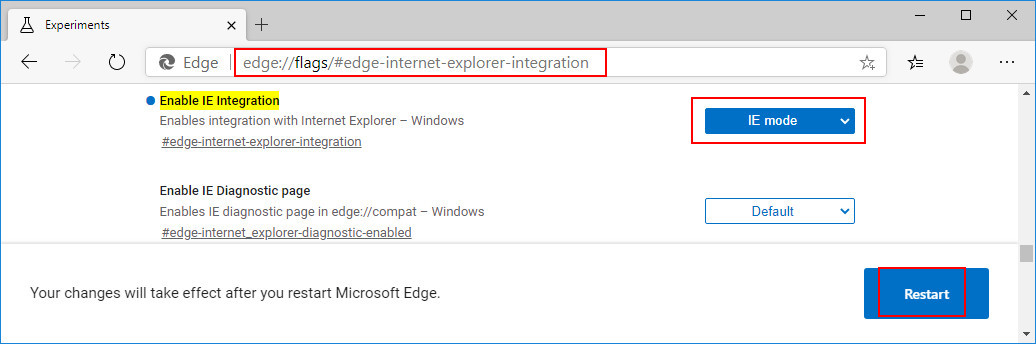
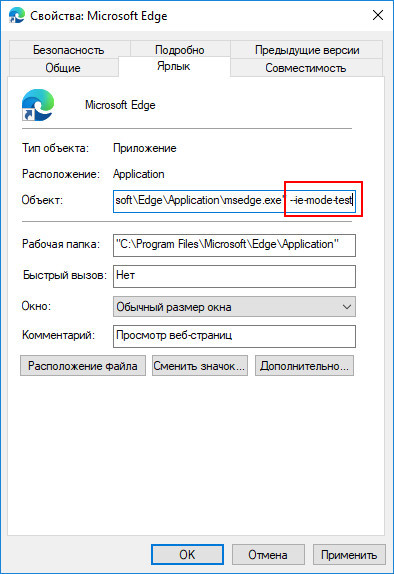
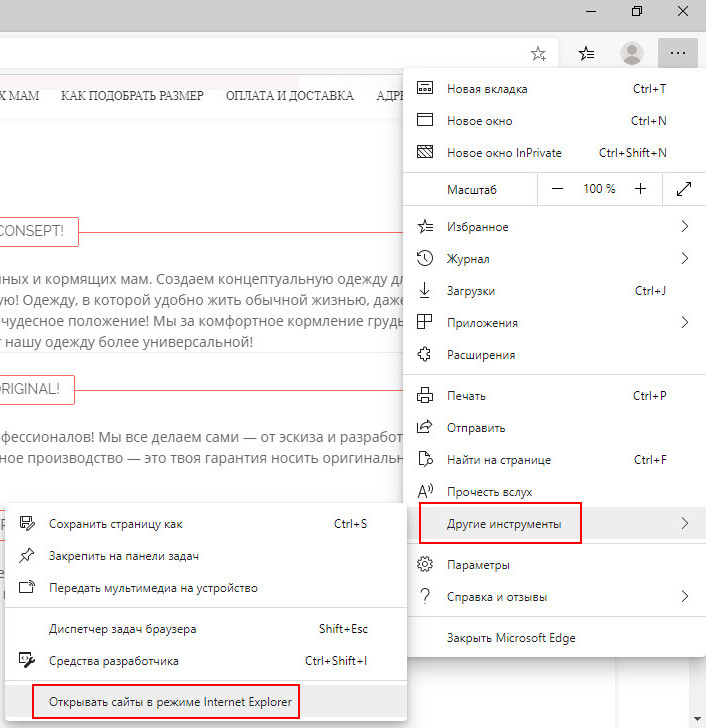

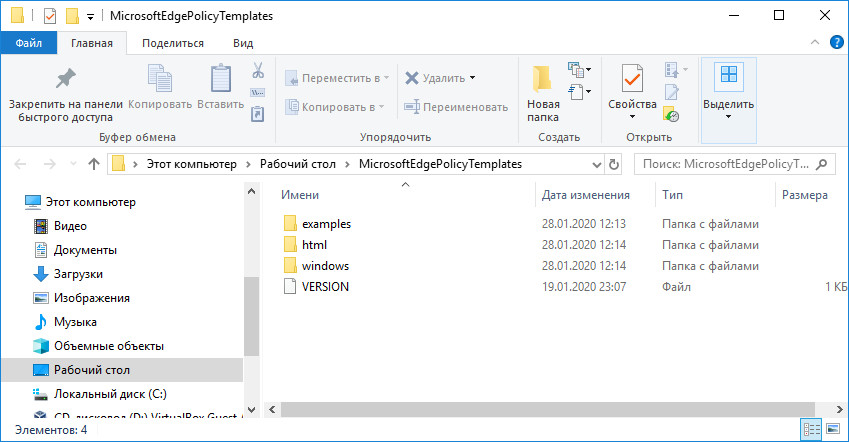
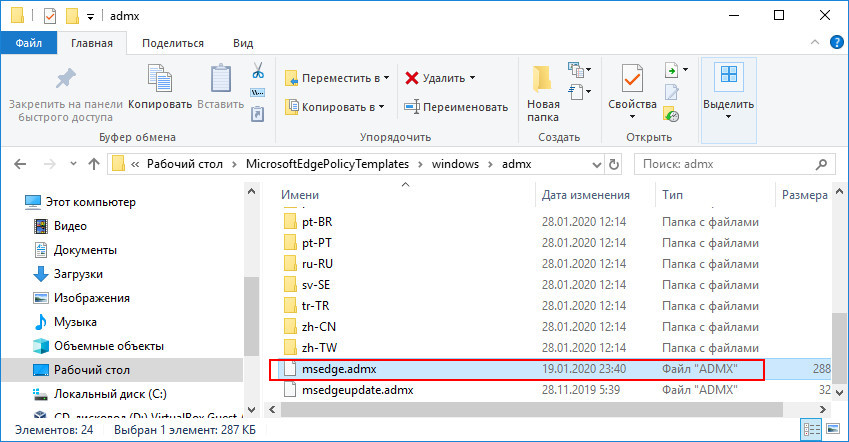
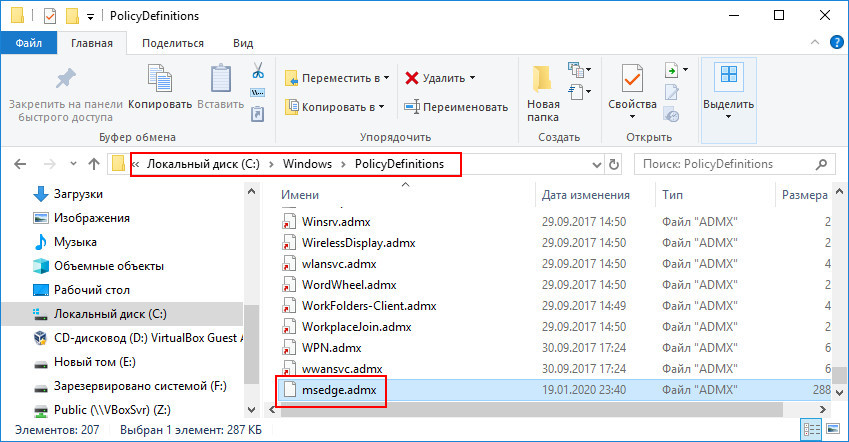
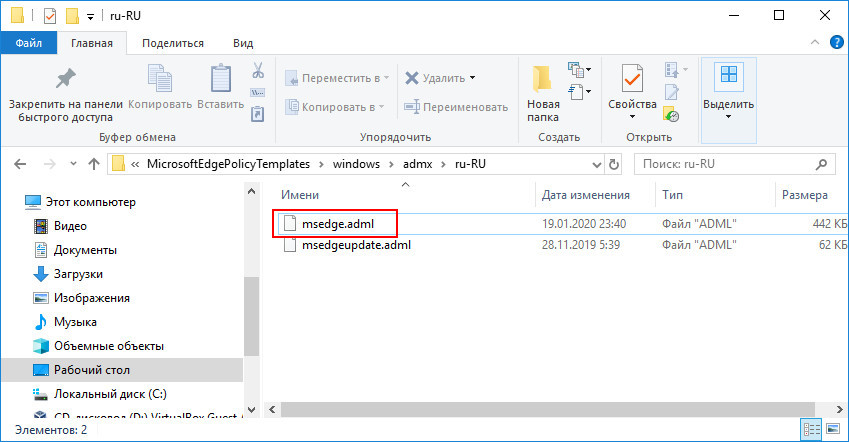
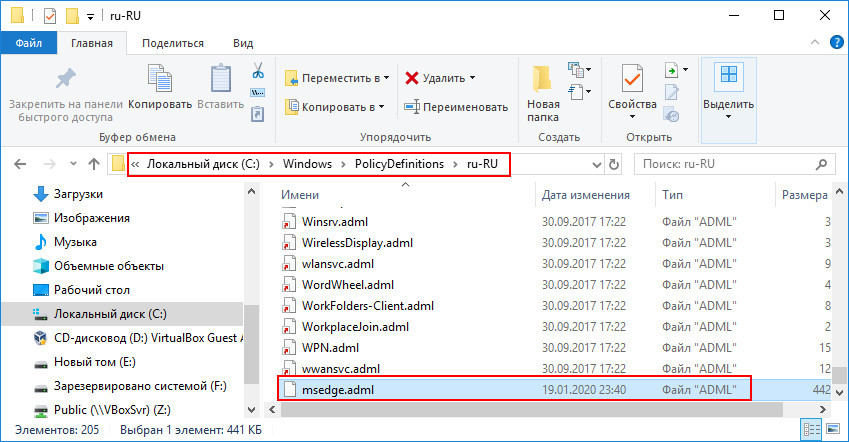
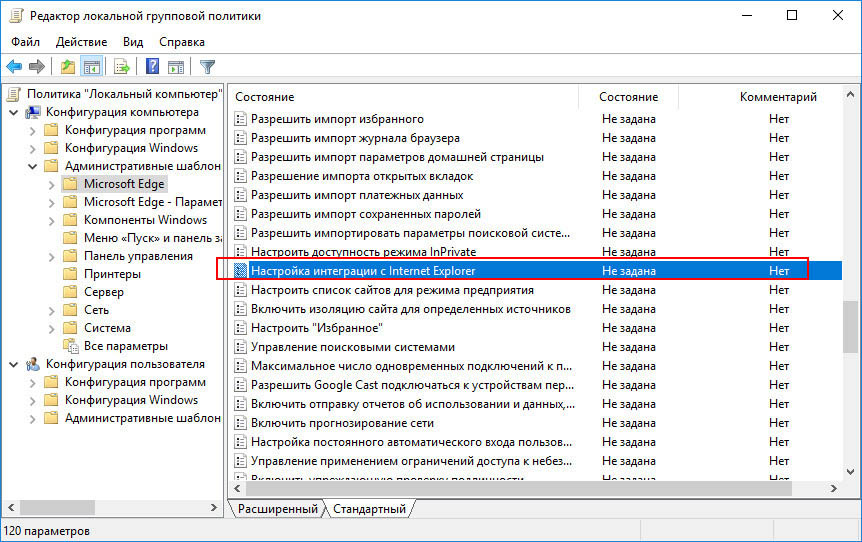


Добавить комментарий